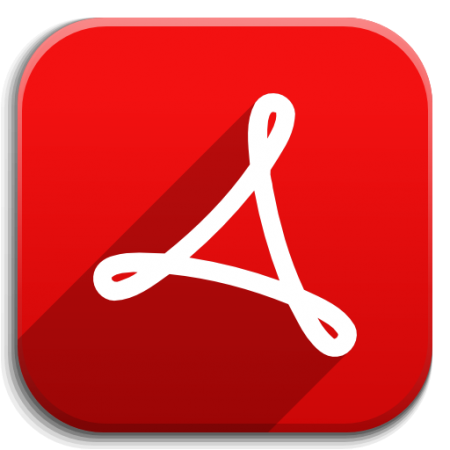Основні способи, що дозволяють об'єднати PDF-файли в один
В процесі створення і редагування документів іноді доводиться використовувати нестандартні рішення. Одним з таких дій є об'єднання декількох файлів в один. З простими текстовими файлами ця операція здійснюється досить просто. Об'єднати PDF-файли в один простим методом копіювання і вставки не вийде. Доводиться вдаватися до використання спеціальних програм і сервісів.
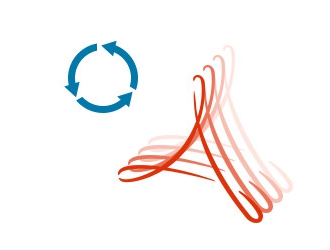 Користувачам Windows перед тим як об'єднати PDF-файли в один буде потрібно встановити додаткове програмне забезпечення, наприклад, PDFCreator, PDFsam, PDFTools. Кожна програма має свої особливості. Якщо ви не бажаєте виконувати ніяких додаткових дій, крім створення і об'єднання документів, то можна скористатися PDFCreator. Він являє собою віртуальний принтер, що підтримує створення документів і досить широкі можливості по їх настроюванні. Частина інших додатків володіє більш широкими наборами функцій, наприклад, PDFTools дозволяє не тільки об'єднати PDF-файли в один, але і розділити їх. Багато з програм як доповнення запропонують задати параметри шифрування і встановити пароль на документ, отриманий в результаті.
Користувачам Windows перед тим як об'єднати PDF-файли в один буде потрібно встановити додаткове програмне забезпечення, наприклад, PDFCreator, PDFsam, PDFTools. Кожна програма має свої особливості. Якщо ви не бажаєте виконувати ніяких додаткових дій, крім створення і об'єднання документів, то можна скористатися PDFCreator. Він являє собою віртуальний принтер, що підтримує створення документів і досить широкі можливості по їх настроюванні. Частина інших додатків володіє більш широкими наборами функцій, наприклад, PDFTools дозволяє не тільки об'єднати PDF-файли в один, але і розділити їх. Багато з програм як доповнення запропонують задати параметри шифрування і встановити пароль на документ, отриманий в результаті.
Об'єднання PDF-файлів в один за допомогою онлайн-сервісів
Інтернет пропонує на вибір користувачеві величезна кількість сервісів, що полегшують роботу з документами PDF. Більшість з них дозволяють створити з декількох файлів в один. Деякі сайти вимагають упакувати всі частини в один архів і тільки потім завантажити на сервер, інші дозволяють закачати кожен документ окремо. Найбільш часто вдаються до використання сервісів при неможливості або небажання установки на комп'ютер додаткового програмного забезпечення. Якщо прийнято рішення об'єднати PDF-файли в один за допомогою онлайн-сервісу, то перед початком роботи слід ознайомитися з обмеженнями. Зазвичай розмір завантажених на сервер файлів обмежений, і це не дозволяє працювати з об'ємними документами, особливо отриманими в результаті сканування друкованого оригіналу. Крім того, кожен конкретний сервіс може накласти додаткові обмеження. У будь-якому випадку по кожному сервісу, перед тим як об'єднати PDF-файли в один, необхідно прочитати довідкову інформацію.Об'єднання PDF файлів в Mac OS X
Користувачам операційної системи від компанії Apple досить просто об'єднати PDF-файли в один документ. Кошти для цього вже вбудовані в Mac OS X. Вся операція здійснюється з допомогою програми «Перегляд». Перший документ необхідно відкрити і перейти в режим мініатюр за допомогою вкладки «Вид». Другий і наступні файли можна просто перетягнути на кінець попереднього перегляду документа. Після цього для збереження результату треба виконати експорт у формат PDF.Склеювання PDF-документів в Windows
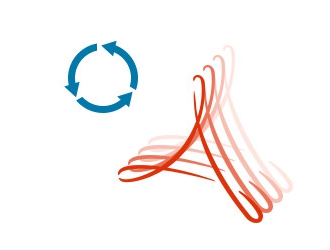
Створення одного PDF-документа з декількох в Linux
Операційна система Linux стає все більш популярною і під неї з'являється величезна кількість додатків, серед яких без зусиль можна підібрати та програми, що дозволяють об'єднати PDF-файли в один. Серед тих користувачів, які віддають перевагу високу швидкість роботи і не бояться командного рядка, заслуженою популярністю вже багато років користується pdftk. Ця консольна програма дозволяє швидко і склеювати розділяти навіть досить об'ємні документи.Схожі добрі поради по темі
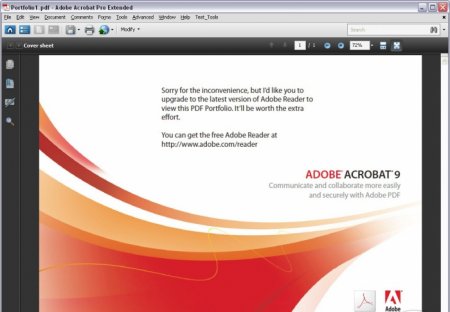
Як об'єднати pdf-файли в один. Інструкція
Будь-яка людина, яка хоч раз стикався з паперовою тяганиною або великими обсягами документів, знає, як важливо зберігати всі дані в одному місці.

Що являють собою хмарні сховища?
Багато користувачі працюють з великими обсягами даних, зберігають їх на жорстких дисках, флешках. Може статися, що інформація буде втрачена. Що

Як здійснюється чищення комп'ютера від непотрібних файлів і папок, що?
Для будь-якого досвідченого користувача не є секретом, що комп'ютер потребує періодичного чищення не тільки від бруду і пилу, але і від непотрібних

Це цікаво: як прискорити торрент?
Торрент-ресурси дозволяють користувачам завантажувати файли в досить короткі терміни. При цьому подібні сайти зручні у використанні, та скачування
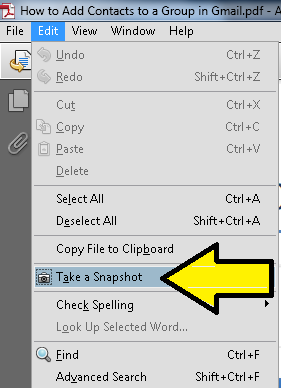
Як перевести PDF в JPG. Кілька способів
Дуже часто в інтернеті розміщують файли формату PDF. Хоча цей контейнер і є одним з найпопулярніших, іноді потрібно зберегти лише частину його

SWF - чим відкрити в браузері або без нього?
Іноді в процесі скачування потрібних файлів нам попадеться дивний і підступний формат SWF. Чим відкрити на комп'ютері такий об'єкт? Стандартні